Prywatność i bezpieczeństwo w Operze
Opera to bezpieczna przeglądarka, która chroni Twoją prywatność online.
Dzięki 30-letniemu doświadczeniu w tworzeniu bezpiecznych przeglądarek rozumiemy, że prywatność to nie tylko funkcja - to prawo.
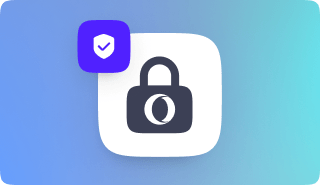
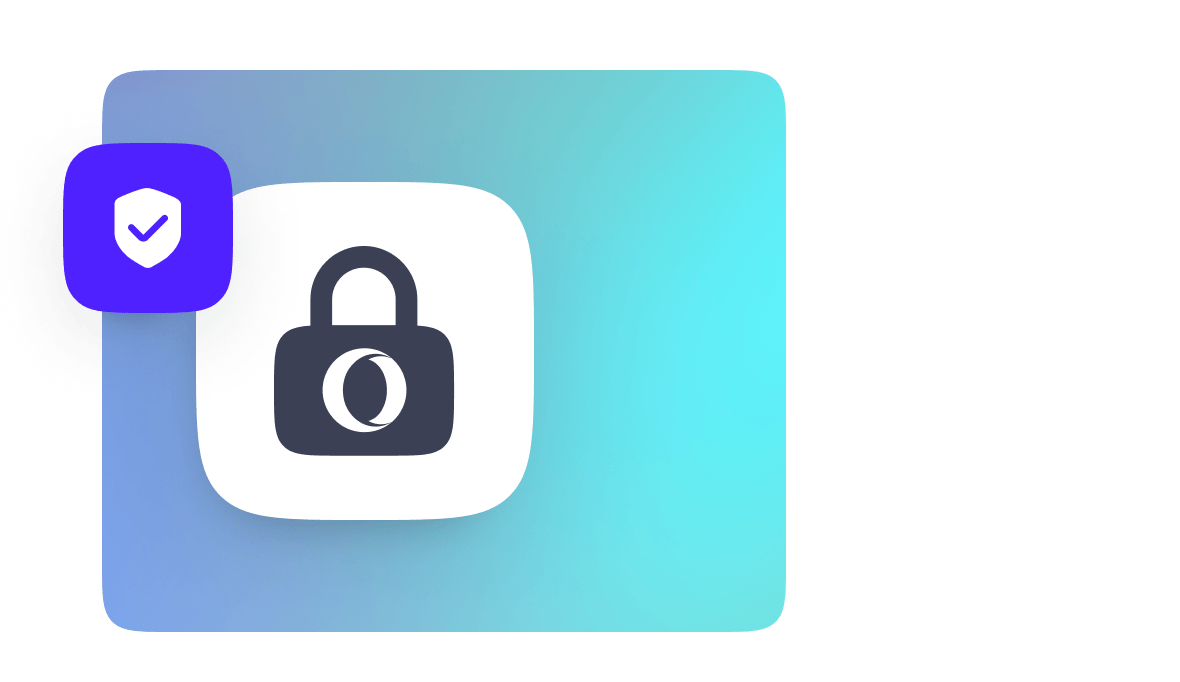
Prywatność od podstaw
Jako europejska firma przestrzegamy najsurowszych na świecie przepisów dotyczących prywatności, niezależnie od tego, gdzie się znajdujesz. Opera jest również wyposażona w natywne narzędzia zwiększające Twoją prywatność i bezpieczeństwo.
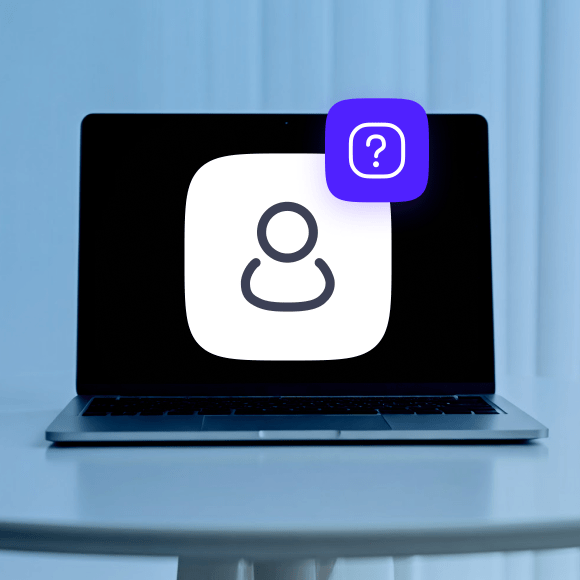
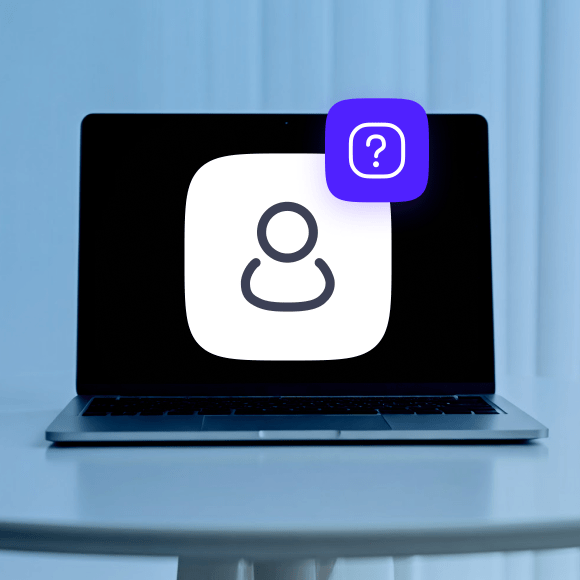
Twoja prywatność na pierwszym miejscu
Możesz zdecydować się na udostępnienie nam pewnych danych, które wykorzystujemy do ulepszania i zarabiania na naszych bezpłatnych przeglądarkach. Gdy zdecydujesz się to zrobić, Twoje dane będą bezpiecznie przechowywane w Europie.


Stworzona w Europie
Nasze przeglądarki powstają w naszych europejskich centrach badawczo-rozwojowych w Polsce i Szwecji.
Bezpieczne przeglądanie oparte na Chromium
Opera jest częścią ekosystemu open-source Chromium, korzystając z jego solidnej infrastruktury bezpieczeństwa i dodatkowych usług zwiększających bezpieczeństwo.
Zbudowana z natywnymi funkcjami ochrony prywatności
Przeglądarki Opera mają wbudowane zaawansowane funkcje zwiększające prywatność.
Blokowanie reklam i elementów śledzących
Darmowe i premium VPN
Twoje bezpieczeństwo jest naszym priorytetem
Nasz zespół ds. bezpieczeństwa stosuje najlepsze praktyki branżowe i wykorzystuje solidne kontrole wewnętrzne, aby zapewnić bezpieczeństwo naszych produktów.
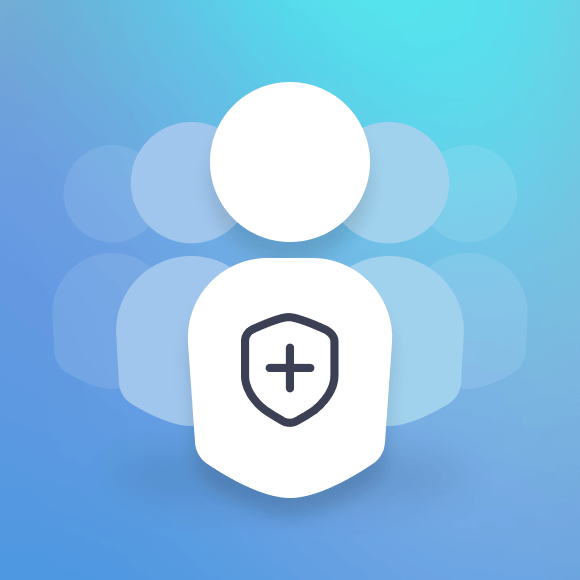
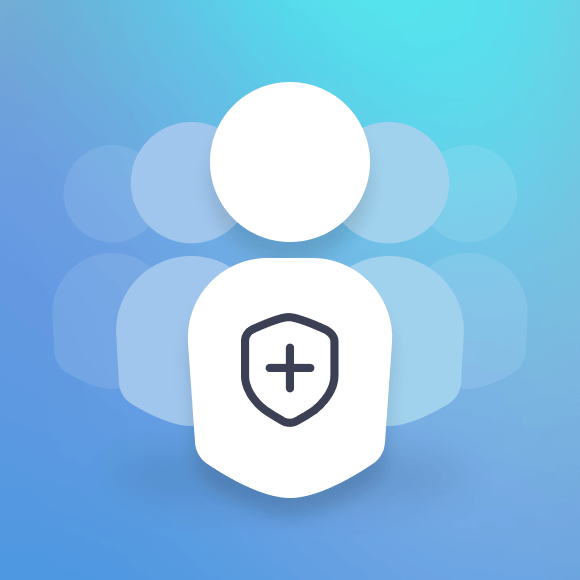
Dedykowany zespół ds. bezpieczeństwa


Program mistrzów bezpieczeństwa


Najlepsze praktyki w zakresie bezpieczeństwa
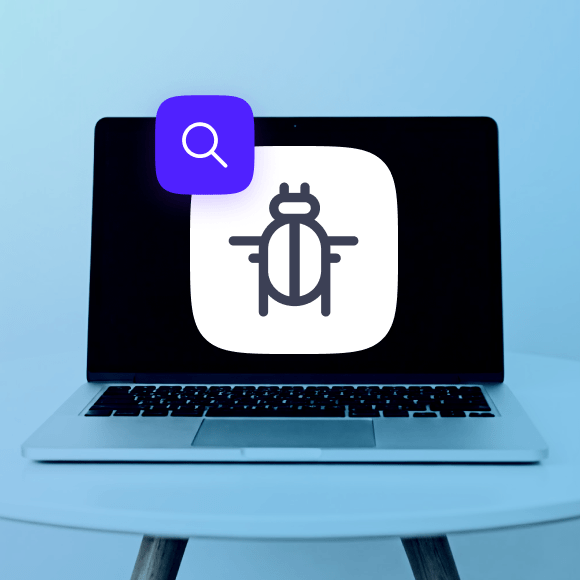
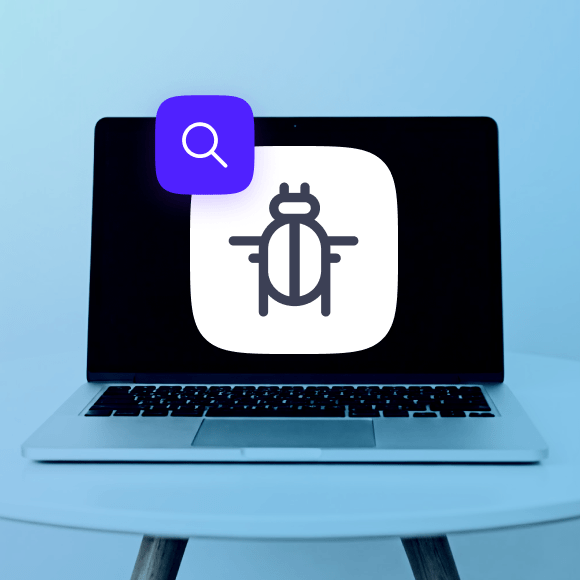
Współpraca w zakresie bezpieczeństwa
Bądź na bieżąco z zespołem ds. bezpieczeństwa Opery
Więcej zabezpieczeń od Opery
Jakie dane możesz udostępnić Operze
- Kraj
Sprawdzanie kraju, w którym się znajdujesz, pomaga spersonalizować treści dla Ciebie, takie jak język, wiadomości i szybkie wybieranie.
- Artykuły w kanale wiadomości Opery
Sprawdzenie, które artykuły czytasz we wbudowanym kanale wiadomości Opery, pomaga wyświetlać bardziej trafne artykuły i reklamy.
- Kategorie witryn
Sprawdzanie kategorii odwiedzanych witryn (np. Wiadomości, Sport, Styl życia itp.) pomaga wyświetlać odpowiednie reklamy.
- Statystyki użytkowania
Sprawdzanie, które funkcje są najczęściej używane i jak konfigurujesz przeglądarkę, pomaga nam w dalszym ulepszaniu przeglądarki.
- Analiza awarii
Zbieranie informacji o awariach (takich jak informacje o systemie, godzina i data, konfiguracja przeglądarki) pomaga nam zrozumieć, co się stało i jak to naprawić.
Jakie dane nigdy nie są gromadzone przez Operę
- We do not collect your exact location
We don’t care where you are, where you have been, or where you are going.
- We do not collect your browsing history
The exact websites you visit and your browsing activity is your own business.
- We do not collect any content you read, watch, or listen to
We don’t care what you do on the web. We love it if you do it in our browser though.
- We do not collect any information you type on the web
Emails, social media posts, searches, notes, poems, novels, etc. All these things are between you and the web.
- We do not collect VPN data
When you browse using Opera’s Free VPN or device-wide VPN Pro, we neither collect nor store any data whatsoever. Our no-log policy has been independently audited by Deloitte.
Jak Opera przechowuje dane użytkownika
Aby zapewnić komponenty infrastruktury (np. naszą sieć VPN), utrzymujemy również serwery w USA i Singapurze. Serwery te nie są wykorzystywane do przechowywania danych przeglądarki.
Jak włączyć VPN w przeglądarce
- Przejdź do Ustawień (Alt+P) Zaawansowane > Prywatność i bezpieczeństwo.
- W sekcji VPN kliknij Włącz VPN.
- Wbudowana plakietka VPN pojawi się po lewej stronie paska adresu i wyszukiwania. Kliknij plakietkę i włącz lub wyłącz VPN w przeglądarce internetowej.
Jak blokować reklamy i wyskakujące okienka?
- Przejdź do Ustawień (Alt+P)
- W sekcji Ochrona prywatności włącz opcję Blokuj reklamy i surfuj po Internecie do trzech razy szybciej.
- Następnie włącz opcję Blokuj moduły śledzące.
Jak włączyć ochronę przed kopaniem kryptowalut?
- Przejdź do Ustawień (Alt+P)
- W sekcji Ochrona prywatności kliknij opcję Zarządzaj listami.
- Kliknij NoCoin (Cryptocurrency Mining Protection), aby włączyć tę funkcję zabezpieczeń.
Jak dostosować ustawienia witryny
- Przejdź do Ustawienia (Alt+P) Zaawansowane > Prywatność i bezpieczeństwo.
- W sekcji Prywatność i bezpieczeństwo kliknij opcję Ustawienia witryny.
Jak przeglądać prywatnie
- W systemie Windows lub Linux: Ctrl+Shift+N lub O Menu > Nowe okno prywatne.
- Na komputerze Mac: ⌘+Shift+N lub Plik > Nowe okno prywatne.
Jak zmienić wyszukiwarkę
- Przejdź do Ustawień (Alt+P).
- W sekcji Wyszukiwarka wybierz preferowaną wyszukiwarkę z menu rozwijanego lub kliknij Zarządzaj wyszukiwarkami.
Jak włączyć menedżera haseł Opery
- Przejdź do Ustawień (Alt+P) Zaawansowane > Prywatność i bezpieczeństwo.
- W sekcji Autouzupełnianie wybierz opcję Hasła.

